- Συγγραφέας Abigail Brown [email protected].
- Public 2023-12-17 06:44.
- Τελευταία τροποποίηση 2025-06-01 07:16.
Τι πρέπει να γνωρίζετε
- Χρησιμοποιήστε μια μονάδα DVD ή USB των Windows 10 με ενεργοποιημένο πρόγραμμα εγκατάστασης για να ξεκινήσετε την εγκατάσταση.
- Ακολουθήστε τις οδηγίες στην οθόνη για να δημιουργήσετε μια νέα εγκατάσταση των Windows.
- Βεβαιωθείτε ότι έχετε επιλέξει τη σωστή μονάδα δίσκου για να αποφύγετε την ανεπιθύμητη διαγραφή δεδομένων.
Αυτός ο οδηγός θα σας καθοδηγήσει στα βήματα της εγκατάστασης των Windows 10 σε νέο σκληρό δίσκο. Τα βήματα ισχύουν επίσης κατά την εγκατάσταση σε νέο SSD.
Η εγκατάσταση των Windows 10 σε μια νέα μονάδα δίσκου είναι μια διαφορετική διαδικασία από την επαναφορά εργοστασιακών ρυθμίσεων των Windows 10 ή την επανεγκατάσταση των Windows 10 σε μια υπάρχουσα μονάδα δίσκου. Ακολουθήστε τους οδηγούς μας για περισσότερη βοήθεια με αυτές τις διαδικασίες.
Πώς μπορώ να εγκαταστήσω τα Windows 10 σε νέο σκληρό δίσκο;
Πριν ξεκινήσετε την εγκατάσταση των Windows 10 σε μια νέα μονάδα δίσκου, μπορεί να είναι ωφέλιμο να αποσυνδέσετε τυχόν άλλες συνδεδεμένες μονάδες δίσκου - ειδικά εάν περιέχουν ευαίσθητα δεδομένα που θέλετε να διατηρήσετε. Δεν χρειάζεται να το κάνετε αυτό, αλλά αν το κάνετε αυτό καθιστά αδύνατο να διαγράψετε κατά λάθος οτιδήποτε, γι' αυτό αξίζει να το σκεφτείτε.
- Εγκαταστήστε τη νέα σας μονάδα σκληρού δίσκου (ή SSD) στον υπολογιστή σας.
- Συνδέστε τη μονάδα USB εγκατάστασης των Windows 10 ή τοποθετήστε το δίσκο των Windows 10.
-
Αλλάξτε τη σειρά εκκίνησης στο BIOS για εκκίνηση από το μέσο εγκατάστασης.
- Εκκίνηση στη μονάδα USB ή DVD εγκατάστασης των Windows 10.
- Όταν δίνεται η επιλογή, επιλέξτε τα Language, Time και Γλώσσα πληκτρολογίου, στη συνέχεια επιλέξτε Επόμενο.
- Εισαγάγετε το κλειδί άδειας χρήσης (ή προϊόντος).
- Επιλέξτε Εγκατάσταση τώρα.
- Επιβεβαιώστε ότι αποδέχεστε την Άδεια Χρήσης και επιλέξτε Επόμενο.
-
Επιλέξτε Προσαρμοσμένο: Εγκατάσταση Windows μόνο (Για προχωρημένους).
Η ακόλουθη οθόνη θα σας δώσει εύκολη πρόσβαση σε όλες τις μονάδες που είναι εγκατεστημένες στο σύστημά σας. Όταν πρόκειται να επιλέξετε ποιο θα μορφοποιήσετε και θα εγκαταστήσετε τα Windows, είναι απίστευτα σημαντικό να επιλέξετε το σωστό. Εάν επιλέξετε κατά λάθος διαφορετική μονάδα δίσκου, αυτά τα δεδομένα ενδέχεται να χαθούν ανεπανόρθωτα ή να είναι δύσκολο να ανακτηθούν.
-
Όταν ρωτήθηκε Πού θέλετε να εγκαταστήσετε τα Windows, αναζητήστε τη νέα σας μονάδα δίσκου. Θα πρέπει να είναι εύκολο να εντοπιστεί γιατί θα είναι εξ ολοκλήρου Μη κατανομή Χώρος και θα έχει το ίδιο μέγεθος με τη νέα μονάδα δίσκου. Επιλέξτε αυτή τη μονάδα δίσκου και επιλέξτε Format. Μπορείτε να δημιουργήσετε τον δικό σας προτιμώμενο αριθμό διαμερισμάτων επιλέγοντας Νέο ή απλώς επιλέξτε Επόμενογια να ξεκινήσει η εγκατάσταση των Windows.
Τα Windows θα ξεκινήσουν τότε η εγκατάσταση στον νέο σας σκληρό δίσκο. Ανάλογα με την ταχύτητα του σκληρού σας δίσκου και του επεξεργαστή του υπολογιστή σας, αυτή η διαδικασία μπορεί να διαρκέσει κάποιο χρόνο. Ανεξάρτητα από το χρόνο που χρειάζεται, θα μπορείτε να παρακολουθείτε καθώς η σελίδα κατάστασης προχωρά στη διαδικασία.
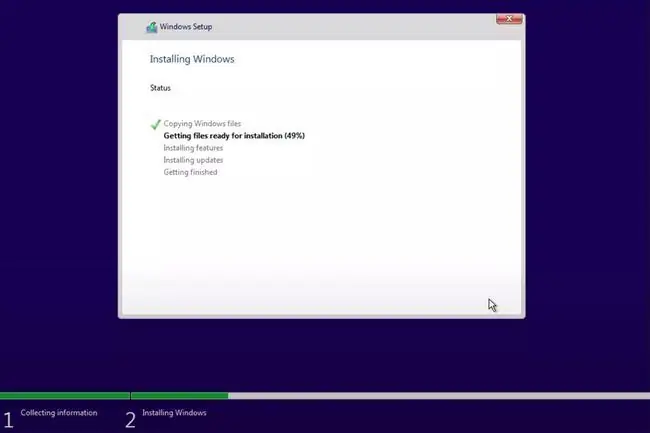
Κατώτατη γραμμή
Απολύτως. Είναι αναμφισβήτητα ο ευκολότερος τρόπος εγκατάστασης των Windows 10, καθώς δεν χρειάζεται να ανησυχείτε για τη δημιουργία αντιγράφων ασφαλείας δεδομένων και η μονάδα δίσκου είναι σχεδόν εγγυημένη ότι λειτουργεί τέλεια χωρίς προβλήματα υλικού από χρόνια χρήσης.
Πώς μπορώ να εγκαταστήσω τα Windows 10 χωρίς το δίσκο;
Για να εγκαταστήσετε τα Windows 10 σε νέο σκληρό δίσκο χωρίς τη δισκέτα εγκατάστασης, θα χρειαστεί να δημιουργήσετε μια μονάδα USB εγκατάστασης των Windows 10.
Πώς μπορώ να εγκαταστήσω τα Windows 10 σε έναν νέο υπολογιστή χωρίς λειτουργικό σύστημα;
Η διαδικασία για την εγκατάσταση των Windows 10 σε έναν νέο υπολογιστή χωρίς λειτουργικό σύστημα είναι ακριβώς η ίδια όπως θα ήταν εάν το κάνατε σε έναν υπολογιστή με λειτουργικό σύστημα. Η μόνη προειδοποίηση σε αυτό είναι ότι χρειάζεστε το μέσο εγκατάστασης, είτε πρόκειται για δίσκο των Windows 10 είτε για μονάδα USB με δυνατότητα εκκίνησης με αρχεία εγκατάστασης των Windows 10 φορτωμένα σε αυτόν. Μπορεί να είναι λίγο πιο δύσκολο χωρίς ενεργό υπολογιστή.
Εάν δεν έχετε κανένα από αυτά, θα πρέπει να τα αγοράσετε απευθείας από τη Microsoft. Εναλλακτικά, εάν διαθέτετε κλειδί Windows 10, αλλά δεν υπάρχει τρόπος να το εγκαταστήσετε, μπορείτε να αγοράσετε έναν δίσκο Windows (μόνο) από έναν μεταχειρισμένο ιστότοπο ή εναλλακτικά, να χρησιμοποιήσετε τον υπολογιστή ενός φίλου για να δημιουργήσετε ένα USB εγκατάστασης των Windows 10 με δυνατότητα εκκίνησης.
Μόλις έχετε τα μέσα εγκατάστασης στα χέρια σας, ακολουθήστε τα ίδια βήματα που θα κάνατε για να εγκαταστήσετε τα Windows 10 σε νέο σκληρό δίσκο όπως παραπάνω.
Συχνές Ερωτήσεις
Πόσος χρόνος χρειάζεται για την εγκατάσταση των Windows 10;
Είναι δύσκολο να υπολογίσουμε ακριβώς πόσο χρόνο χρειάζεται για μια πλήρη εγκατάσταση των Windows 10. Μπορεί να χρειαστούν λεπτά ή ώρες, ανάλογα με την ηλικία του υπολογιστή σας, την ποσότητα μνήμης RAM που διαθέτει, εάν χρησιμοποιεί μονάδα δίσκου στερεάς κατάστασης ή εάν πρόκειται για καθαρή εγκατάσταση ή αναβάθμιση.
Πώς μπορείτε να εγκαταστήσετε το Linux στα Windows 10;
Πρώτον, πρέπει να δημιουργήσετε ένα διαμέρισμα στον σκληρό σας δίσκο. Στη συνέχεια, δημιουργήστε ένα USB bootable Linux και χρησιμοποιήστε το για να εγκαταστήσετε το Linux στον υπολογιστή σας με Windows 10.






